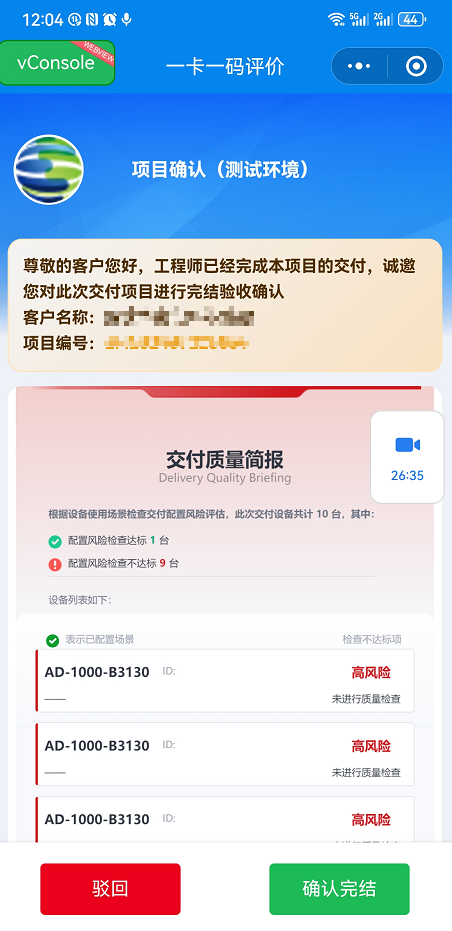更新时间:2025-10-30
发起结项
1. 点击【发起结项】按钮
2. 此时可以看到所有设备(已巡检&未巡检)都可以看到,并且可以看到【忽略】按钮,关于【忽略】使用场景如下:
(1)客户收到的设备与实际的设备数量不一致,则可以点击忽略,将多余的设备忽略掉(例如:订单信息显示有3台设备(因为配件所以显示了3台),但是客户实际只有2台设备,那么就可以将多余1的设备忽略),总之各种各样原因,只要与实际设备数量不一致,都可以点忽略
(2)不需要巡检的设备,例如:大量的aDesk盒子设备,可以通过关键字过滤,全部勾选后点击【批量忽略】
(3)若设备点击忽略后,那么质量报告中该设备将不会展示给客户
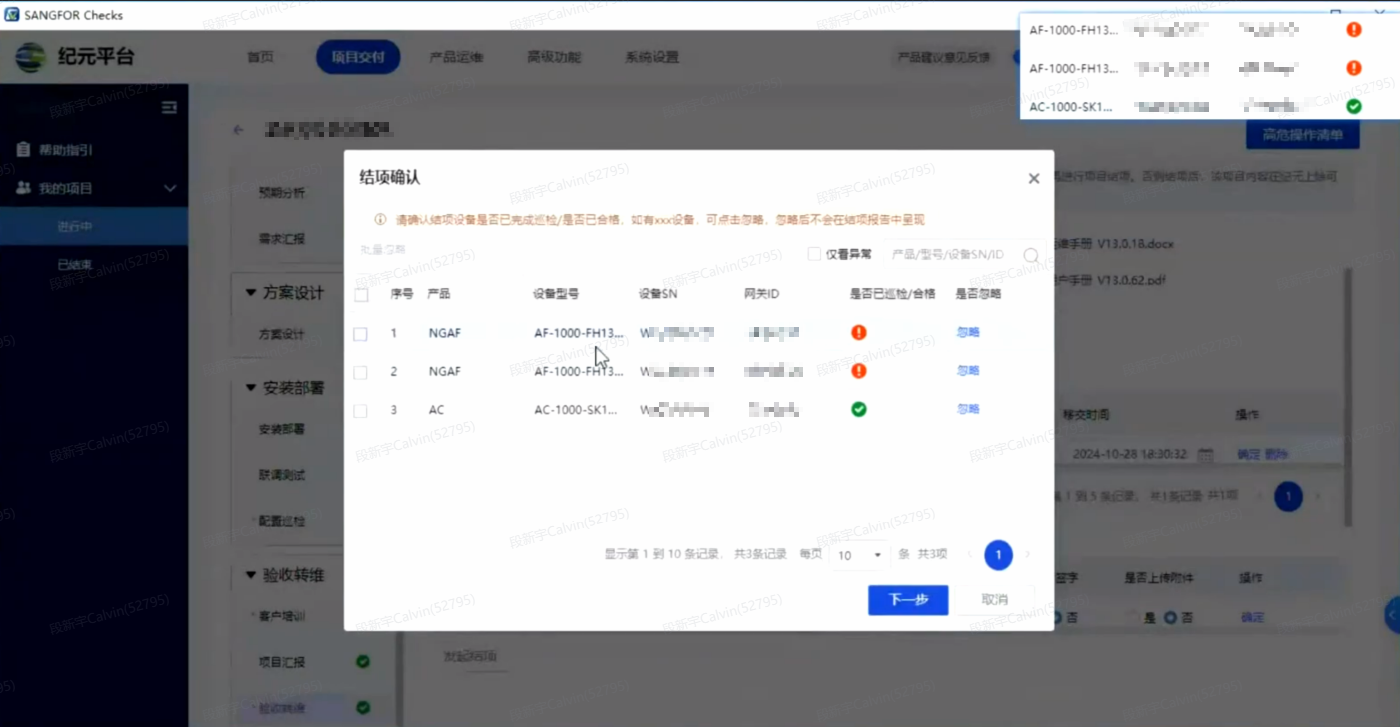
3. 是否已巡检/合格
| 状态说明 |
结项确认颜色标记 |
质量简报标记 |
| 未巡检的设备 |
标记为红色 |
高风险 |
| 巡检过的设备 |
标记为蓝色 |
待优化项 |
| 巡检100分的设备 |
标记为绿色 |
通过 |
4. 质量简报展示情况
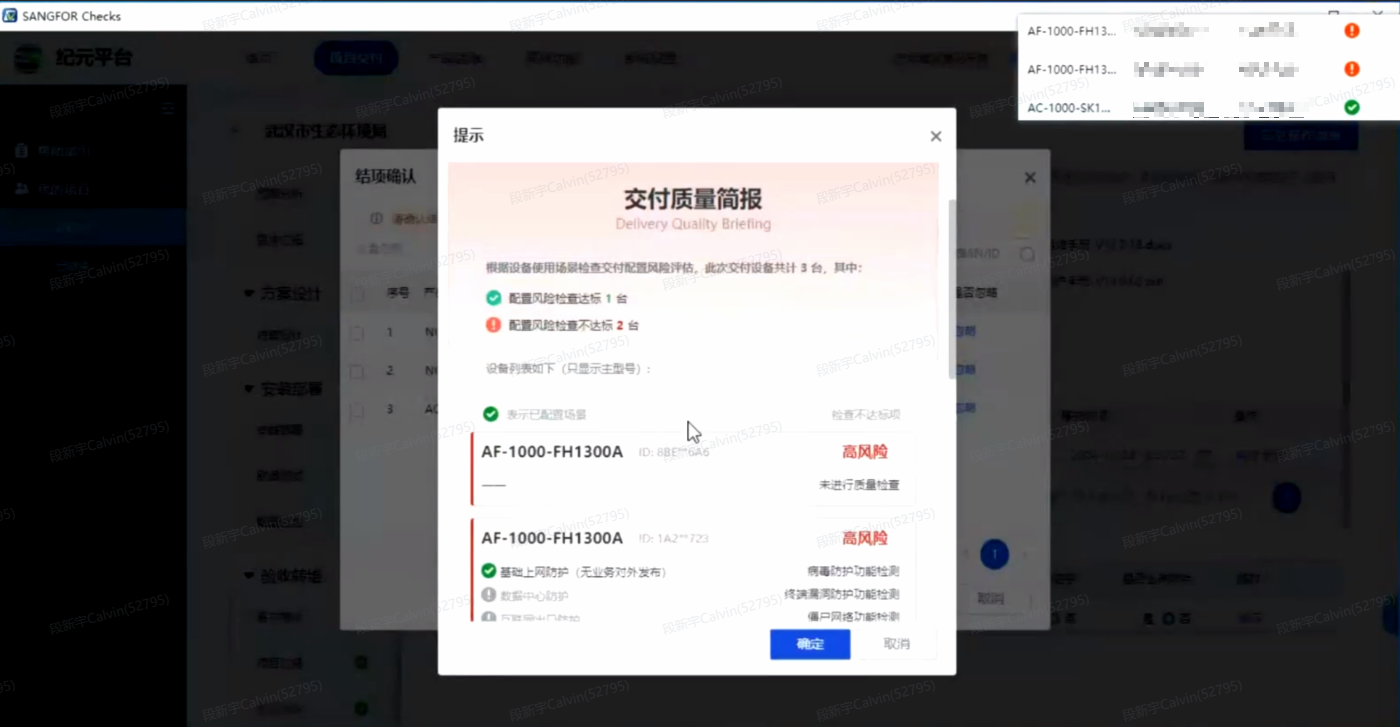
5. 点击【确定】则会将当前所看到“交付质量简报”进行上传(大约30秒左右),上传完成后将会自动发送短信链接给客户(预计1~5分钟)
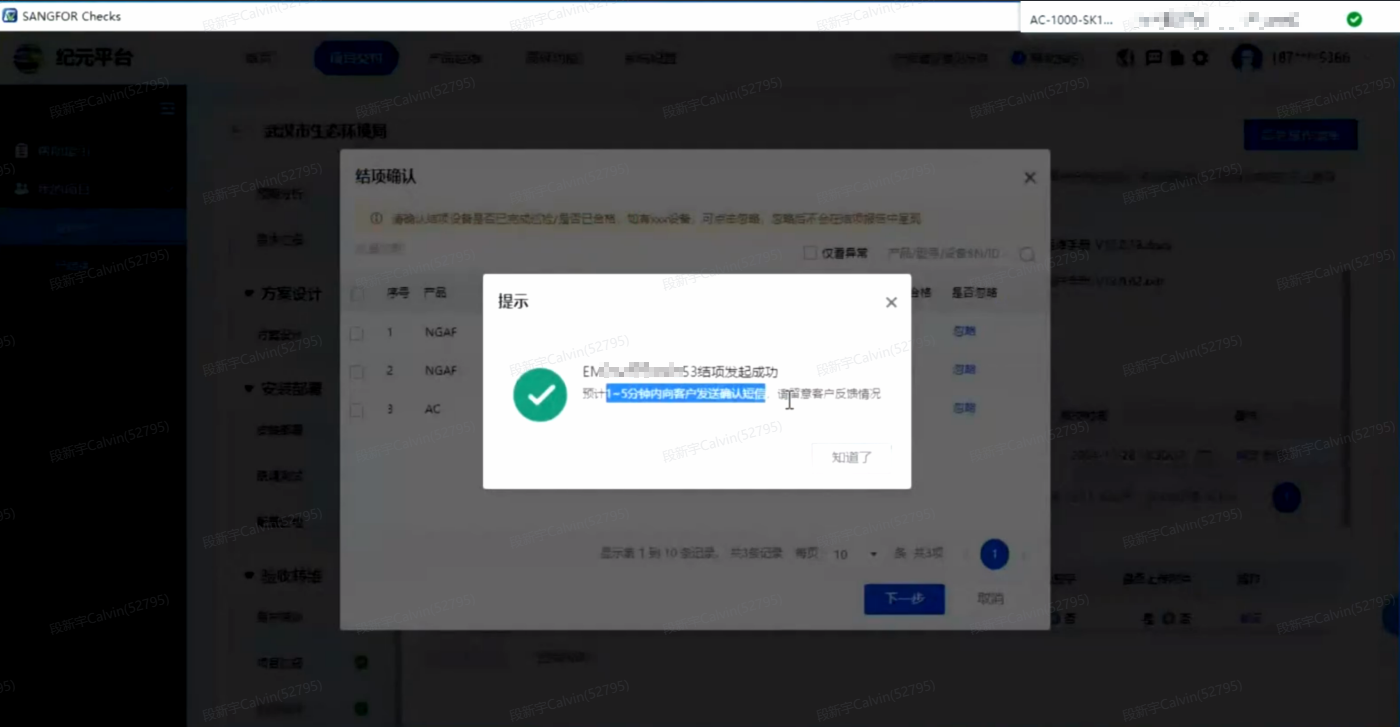
(1)点击【确认完结】该项目完成结项,纪元平台会将该项目移动到【已结束】标签下,那么该项目就此完结了,该项目将不会再有任何变化
(2)点击【驳回】,该项目给纪元平台依旧处于“进行中”状态,PRM处于“项目收尾”状态,工程师仍然可以对设备进行巡检,数据会自动同步到ICaer,并可再次发起结项操作